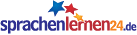 |
Einstellungen für die Sprachausgabe
Einstellungen für die Sprachausgabe
| Übersicht |
Auf den meisten Computern müssen Sie keine Einstellungen mehr vornehmen - der Ton startet ganz von alleine. Falls Sie trotzdem mal ein Problem haben sollten, finden Sie hier die richtige Lösung:
Wenn ich die Sprecher hören möchte, werde ich
aufgefordert, die Audio-Dateien abzuspeichern!
Falls bei Ihrem Mediaplayer unter 'Einstellungen'
das Dateiformat 'MP3' nicht automatisch voreingestellt
ist, so aktivieren Sie es manuell. Danach funktioniert
die Sprachausgabe automatisch.
Sie können beispielsweise den Windows Media Player verwenden oder jeden weiteren Player. Wir empfehlen Quicktime oder den RealPlayer, denn diese laufen auch im Hintergrund, ohne den Kursablauf zu stören.
Der Windows Media Player verdeckt die Sicht auf die Texte!
Für den Fall, dass sich bei jeder Sprachausgabe ein Media Player
öffnet und die Sicht verdeckt, haben Sie folgende Möglichkeiten:
1. Möglichkeit: Installieren Sie einen anderen Media Player. Unter Windows gibt es z.B. den Windows Media Player, Win Amp, Real Player sowie viele andere.
2. Möglichkeit: Verschieben Sie den Media Player an den Bildschirmrand, so dass er nicht mehr stört. Bei jeder weiteren Sprachausgabe stellt er sich zwar in den Vordergrund, versperrt dann aber nicht mehr die Sicht.
3. Möglichkeit: Verwenden Sie einen anderen Internet-Browser für den Sprachkurs. Jeder Internet-Browser gibt Töne anders aus. Es gibt momentan u.a. folgende Internet-Browser: Firefox, Google Chrome, Safari, Internet-Explorer, ...
Die Wörter werden am Anfang verschluckt
Vermutlich haben Sie bei Ihrem
Audio-Player die Funktion
"fließender Übergang" eingestellt,
so dass zwischen den einzeln
wiedergegebenen Wörtern nicht
die vorhergesehene Pause
entsteht.Wenn Sie dies ändern, werden die Wörter mit Pause dazwischen wiedergegeben.
Gehen Sie dafür beim RealPlayer auf den Menüpunkt "Extras" und deaktivieren Sie dort die Funktion "überblenden".
Apple: Wie kann ich einen anderen Standardplayer verwenden?
Unter Apple ist Quicktime als Standardplayer für die Audiowiedergabe eingestellt.Um dies zu ändern, gehen Sie bitte in die Systemeinstellungen und entfernen Sie unter MIME-Einstellungen den Haken bei Quicktime.
Nun können Sie die Audiodateien innerhalb des Sprachkurses mit einem anderen Player, z.B. dem Realplayer anhören.